содержание .. 132 133 134 135 136 ..
Ford Explorer 2013 года. Руководство - часть 135
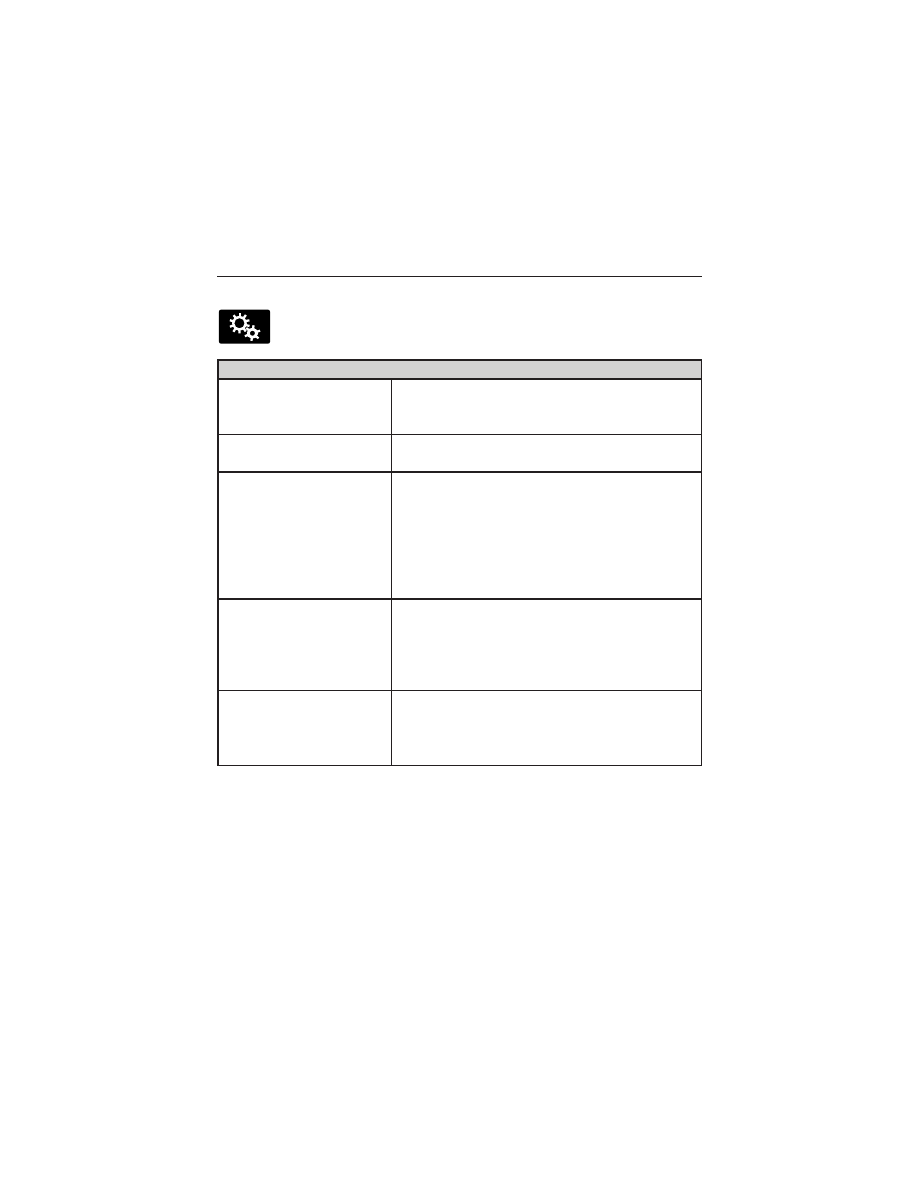
Телефон
Нажмите на значок настроек, затем Настройки > Телефон,
затем выберите один из следующих пунктов:
«Телефон»
«Устройства
Bluetooth»
Выберите, чтобы подключить, отключить,
добавить или удалить устройства, а также
сохранить их в качестве избранных.
«Bluetooth»
Выберите, чтобы включить или
выключить Bluetooth.
«Не беспокоить»
Выберите, чтобы все вызовы направлялись
в голосовую почту, и при этом в
автомобиле не раздавалось звуковое
уведомление о вызовах. Если данная
функция включена, уведомления о СМС
также отключаются и в автомобиле не
выводятся.
«Мелодиятелефона»
Коснитесь, чтобы выбрать тип
уведомления о телефонных звонках:
мелодия, сигнал зуммера, текст,
преобразованный в речь, или бесшумное
уведомление.
«Уведомление о СМС»
Коснитесь, чтобы выбрать тип
уведомления о СМС: тоновые сигналы,
сигнал зуммера, текст, преобразованный в
речь, или бесшумное уведомление.
Функция MyFord Touch® (при наличии)
545